・5-2. 具体的な補正実施手順 - ImageJによる作業に戻る
---------
【Ver. 4.7以降対応】(2023.1.8 Ver. 4.8バージョンアップに伴う一部記述補訂)
ここでは、ImageJ対応 Bチャンネル再建法補正ツールのエキスパートモードのパラメータ設定方法について説明を行います。
なお、エキスパートメニューは、ノービスモードで望ましい結果が得られない場合、さらにパラメータを追い込んで設定するためのメニューです。一度ノービスメニューでパラメータを設定し、ノービスモードで走らせると、その時のパラメータが保存され、次にエキスパートメニューを開いたときにそのパラメータを読み込みます。そこで変更したいパラメータのみ調整する、というような使い方を想定しています。
----
まず、以下のノービスメニューが出たら、右下のキャンセルボタンを押してください。
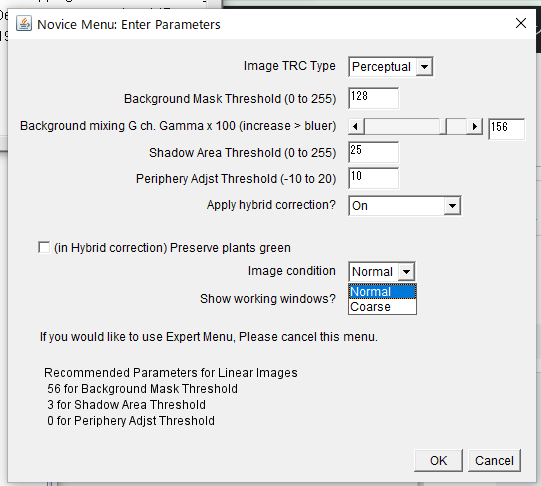
すると以下のエキスパートメニューに移ります。

エキスパートメニューでは、ユーザが迷いにくいように、現在のメニューの組み合わせで無効になるパラメータに関しては濃い灰色で表示するようになっています。上から5番目までの項目は、[Periphery Adjst Threshold]を除きノービスメニューと共通です。異なるのは、[Periphery Adjst Threshold] および [select algorism] 以下の項目です。
[Periphery Adjst Threshold]
(本項目は Ver. 4.8 よりノービスメニューから外しました)
通常、デフォルト値 (10) で良いと思いますが、次のような場合は、変更してみてください。
・周辺補正部の濃度が濃すぎる
→ 値を引き下げて濃度を薄くしたり補正範囲を狭めてみる
※ここで値を引き下げずにフォトレタッチソフト側で周辺補正レイヤーの透過度を上げる(=補正量を減らす)という方法もあります。
・補正部分と非補正部分の境界付近の濃度が薄くなる
→ 値を引き上げて補正範囲を広くしてみる
なお、この閾値は相対的な青色度で、B値から、RとG値の平均を引いた値の閾値です。値を引き上げるとより青くない部分を含み、値を引き下げると青の度合いが高い部分のみに範囲を限定します。
・この他、補正部分と非補正部分の境界が目立つ場合
値を変えると改善する可能性があります。概ね値を引き上げて補正範囲を広くしたほうが良いようです。
なお、リニアな画像の場合は、0 または若干マイナスの値を設定すると良いようです。
※なお、Bチャンネルの周辺部分情報抜け (見た目的には周辺部の青紫化変色) が起こっていなければ、周辺補正レイヤーはそもそも使う必要がありません。
また、以下もご参照ください。
[Select algorism]
補正アルゴリズムを選択しますが、選択できるアルゴリズムがノービスメニューより増えています。

・G Mixing: 2022.7以前からの従来のアルゴリズム (Gチャンネルミキシング) のみを使います。
・Hybrid (デフォルト): Gチャンネルミキシングと拡張疑似フラットフィールドアルゴリズムを併用します。
・New Hybrid: Gチャンネルミキシングと拡張疑似フラットフィールドアルゴリズムを併用しますが、黄変補正効果は、ほぼ拡張疑似フラットフィールドアルゴリズムのみできまります。
・EPFFc: 拡張疑似フラットフィールドアルゴリズムを適用します。
これは、拡張疑似フラットフィールドアルゴリズムのみ単独で適用することもできますし、通常の Hybrid 補正で、BとGの混合比が 3: 7 に固定されているところを、独自の混合比で Hybrid 補正を実行させることもできます。
デフォルトは Hybrid です。G Mixing は、Hybrid だと黄色味が削減されすぎるというような場合使ってみてください。New Hybrid および EPFFc は、パラメータをうまく追い込めば Hybrid より良い結果が得られる可能性がありますが、パラメータ設定に失敗すると、Gチャンネルミキシングよりも結果が劣る場合も多いので使い方が難しいです。実は、Hybrid 補正は、パラメータの設定にあまり神経を使わず、たとえ拡張疑似フラットフィールドアルゴリズムだけでは黄変削減効果が十分に発揮できなくても、Gチャンネルミキシングを併用することで、多くの場合それなりの補正効果を実現する、ということを狙っているのです。New Hybrid および EPFFcの選択肢に関しては、補正に使うとすれば New Hybrid を使い、EPFFc は、純粋に拡張疑似フラットフィールドアルゴリズムの効果だけを見たい、という場合に使うことを想定しています。
[Mask type for foreground correction layer]
近景補正レイヤーに掛けるマスクのタイプを選択します。
Type1: Rチャンネル画像に128を加えた画像をマスクにします。2022.7以前と互換です。
Type2: B値がG値を上回るドット、補正を適用せず、元のBの画像を使います。ハイブリッド補正のデフォルトです。
Type3: 植物の緑保護マスク 緑色が分布している部分の補正を弱め、元のB画像を活かします。
Type4: Type2と3の併用です。
None: マスクを使いません。
通常は、都市や人工物の写真では Type2 を使い、山野など植物の緑が多い場合は、Type4 を適用します。
---------------
[拡張疑似フラットフィールドアルゴリズム用パラメータ]
この項目のパラメータは、Ver. 4.7からハイブリッド及び拡張疑似フラットフィールドアルゴリズム共通に有効になりました。
[sigma for flat-field correction]
これは拡張疑似フラットフィールド補正を行う際にどの程度ぼかすのか、ぼかしの量を設定します。デフォルトは 10 です。なお、荒れた画像の場合は、デフォルト値は 5 に変わります。
[G mix rate to B]
この項目は、拡張疑似フラットフィールド補正適用モードを選んだ際に、独自のGチャンネル混合比でハイブリッド補正を行いたい場合に、どの程度BチャンネルにGチャンネルの情報を混合するか、その比率を指定します。デフォルトは 0.0 です (Gチャンネルを混合せず、拡張疑似フラットフィールドアルゴリズム単独適用)。なお数値は、0.0~1.0 で適用します。1.0 にすると単純に、Bチャンネルの代わりにGチャンネルを代替使用することになります。
なお、Hybrid および New Hybrid では、混合の仕方が決まっています (B対G比 は 3対7) のでこの項は無効です。
[Correction Amout Adjustment]
この項目は、補正量調整の意味で、デフォルトは Autoになっていますが、場合によっては No、あるいは Manual にして手で補正量を調整することも可能になっています。

Manual の場合その下の [Incrementar Amount] で調整量を増やす値を指定します (それ以外の場合は数値は無視されます)。8bit相当値 (0-255) のスケールで値を指定します。通常は Auto で良いですが、荒れのひどい画像、あるいは青い部分に黄変が広がっている場合はここで調整します。なお、どれぐらい補正量を増やすべきかですが、すでに、黄変のダメージ程度を判定する統計ツールを公開しており、それで目安の数値を計算できますので、その情報を参考にマニュアル補正量を決めていただければと思います。変退色が激しく、デフォルト設定では好ましい結果が得られない場合、ここをマニュアルで調整することを想定しています。
[Subtract value when B value is higher than G]
パラメータの意味は次の通りです。通常拡張疑似フラットフィールド補正では、黄変を補正するために、Bの値がGの値を下回る場合に、その分、B値の値をG値に合わせ引き上げるという補正を行います。逆にB値がG値を上回る場合は補正しません。しかし、ここにチェックを入れると、B値がG値を上回る場合、B値を下げます。
通常はここにチェックを入れるとBチャンネルとGチャンネルの値がかなり近接するので、望ましくありません。しかし、フィルムの周辺情報抜け褪色が非常に激しい場合、ここにチェックを入れることで、よりスムーズにフィルム周辺情報抜け褪色が補正できる場合があります。
いくつかの画像で試しましたが、ここにチェックを入れたほうが良いかどうかは、本当に画像の褪色状態によると言わざるをえません。ただなるべく使わないことに越したことはないので、デフォルトではオフになっています。
[Read user made bluer mask]
これは、青色部用のユーザ作成マスクの読み込み機能です。

(エキスパートメニューで指定)
拡張擬似フラットフィールド補正は、青い部分に黄変が広がっている場合、十分な補正が効かない場合があります。そこで、その部分にマスクを掛けて通常とは異なるパラメータを掛けて補正します。拡張擬似フラットフィールド補正が効かない部分は、Gチャンネルミキシングアルゴリズムで補正しますが、Gチャンネルミキシングアルゴリズムだけでは補正しきれず、かつマニュアルでパラメータを調整しても補正が不十分な場合は、補正したい青い部分を白抜きしたマスクをユーザが作成してそれを読み込ませて拡張擬似フラットフィールドアルゴリズムを適用し補正します。
ユーザ作成マスク読み込み機能の詳しい利用手順は、以下をご覧ください。
[Apply G texture info to original B]
オリジナルBチャンネルに対し、Gチャンネルのテクスチャ情報をミキシングするオプションです。これも荒れた画像用の対策です。これは、ノービスモードでも、画像の状態が「荒れている coarse」を選択すると適用されます。

これをチェックすることによって、近景補正レイヤーのマスクでマスクされ、オリジナルBチャンネルの情報が生かされる部分のテクスチャが改善されます。画像が荒れている場合はチェックをつけることをお勧めします。
-----------------
元 (5-2) に戻る
